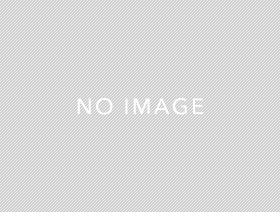サムスンのSSD860EVOレビュー!データ移行も超簡単
最近はパソコンのメインドライブ(Cドライブ)、WindowsなどのOSをインストールしておくドライブにはSSDを選択しますよね。
SSDが発売された当時は容量が少ない割に値段が高かったので、なかなか買えませんでしたが、今は価格もこなれてきて500GBのものなら15,000円前後で購入することができます。
まだまだSSDの価格が高かった時は120GBの容量のSSDを買うのが精一杯…。
でも、120GBのSSDだとWindows10とちょこっとアプリをインストールしたら、容量が全然たりません。
Window10もOfficeもアップデートが出来なくなったので、SSDの容量アップをしました。
SSDからSSDへのデータ移行も簡単にできるので、データ移行の方法などを紹介します。
[ad]サムスンのSSD860EVOの開封とおすすめの購入場所
サムスンのSSDが860EVOはAmazonで購入しました。Amazonで購入するとこんな感じで送られてきました。
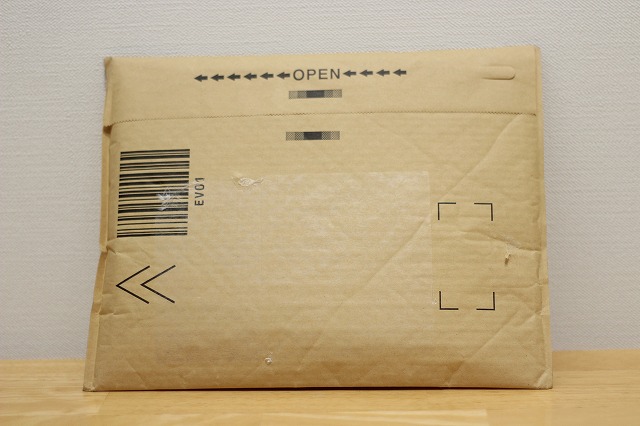
袋の中には緩衝材が少しはありますが、こんな感じのライトな梱包できたのでちょっとびっくりしました。
中を開けて見ても緩衝材に包まれていることはなくそのままの状態で入ってました…。SSDは衝撃に強いから大丈夫ってことなのかな?

箱の中身をあけるとこんな感じです。2.5インチのSSDと説明書が入っています。ソフトなどは入っていないので、必要なものは公式サイトでダウンロードすることになります。

SSDの裏面はこんなかんじです。重さは50g程度しかないので軽いです。

Amazon梱包でも問題なくSSDを使うことができているので、問題はないようですね。
サムスンSSD860EVOはAmazonで特別割引があるタイミングで買うと、1,000円前後安く買えることがあります。
僕は、Amazonの割引のタイミングで買うことで、価格コムの最安の値段よりも更に安く買うことができました。
他のメーカーの500GBのSSDの値段と比べてもあまり変わらないので、割引があればAmazonでサムスンの860EVOを購入することがおすすめです。
サムスンのSSDのデータ移行は超簡単!データ移行にはどれぐらいの時間がかかる?
SSDを入れ替えるときに面倒なのが、OSが入っているメインドライブのデータを移行することですよね。
最初からインストールしたら、時間がかかるし、設定がデフォルトに戻るのですごく面倒です。でも、心配しなくても大丈夫です。
サムスンの公式サイトからSSDデータ移行のソフト(無料)をダウンロードすることで、超簡単にデータを移行することができます。
SSDからSSDへデータを移行するためのソフトData Migrationは『http://www.samsung.com/semiconductor/minisite/jp/support/tools/』からダウンロードできます。
Data Migrationという項目があるので、その中にあるソフトウェアダウンロードしてインストールします。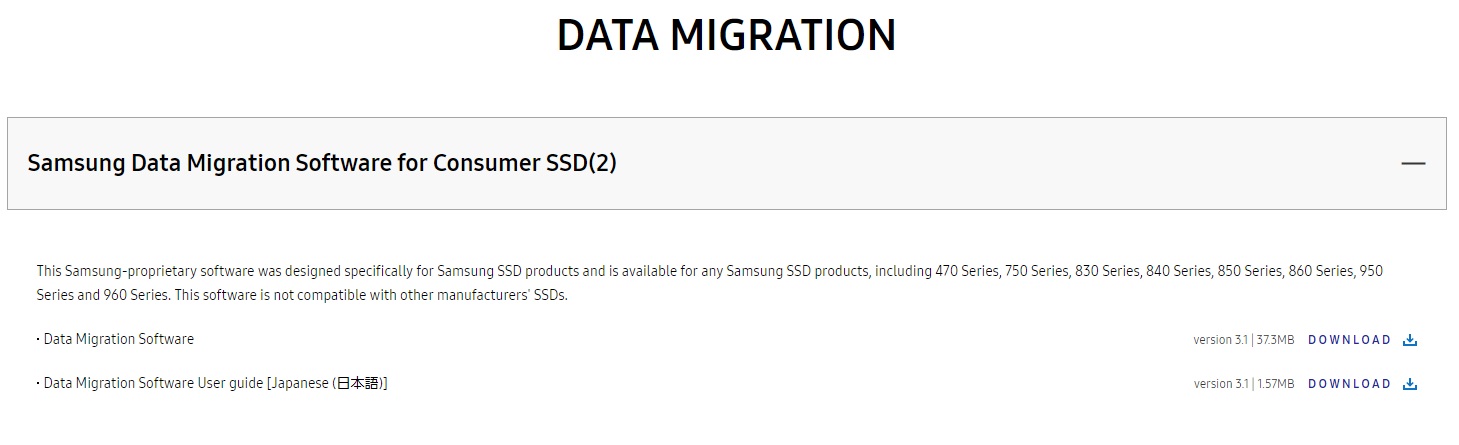
データ移行をするための新しいSSD860EVOはUSBで接続すると楽にデータを移行することができるので外付けのSSDケースを使うことがおすすめです。
僕の場合はSSDケースを持っていなかったので、以前から使用しているS-ATAをUSBに変換することができるケーブルとACアダプターを利用して、データ移行をしました。

めちゃくちゃ古いケーブルだったので使えるか心配だったんですが、無事に接続することができました。

これでUSBでPC本体と接続できたので、あとはソフトを起動してデータを移行するだけです。ソフトを起動して、開始ボタンをクリックするとデータ移行ができます。

ディスクの分析が完了すると、データ移行の準備は完了です。ここで開始ボタンをクリックするとデータ移行が始まります。
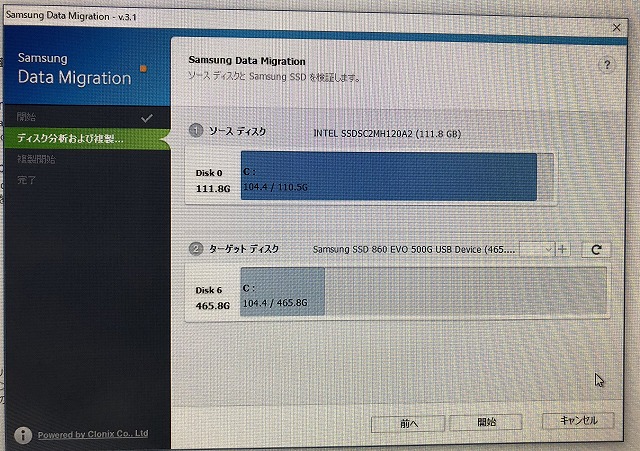
データ移行が完了したら、このような画面が表示されます。120GB程度のデータを移行するのに約1時間10分かかりました。
あまりよくないのかもしれませんが、データ移行作業中にPCでネットを見たりしていても、特に問題なくデータ移行は完了しました。
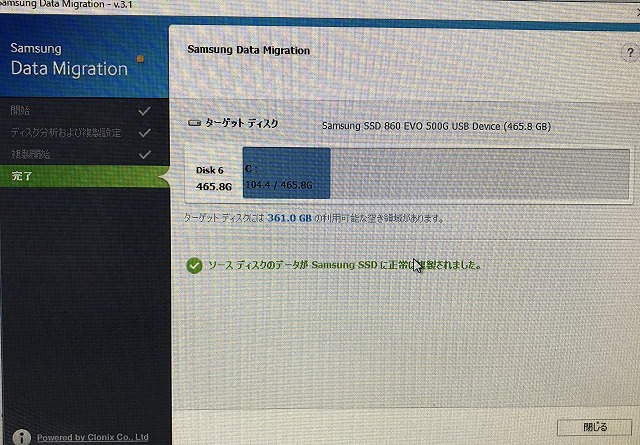
データ移行が完了したら、PC本体のSSDを交換すれば作業は終了です。
僕のPCは自作なので、取替は非常に簡単!7年前のPCでケースも安物を買ったので、ドライブの配置が悪すぎるんですよね。
グラフィックボードを外してからじゃないとSSDからを取ることができませーん。
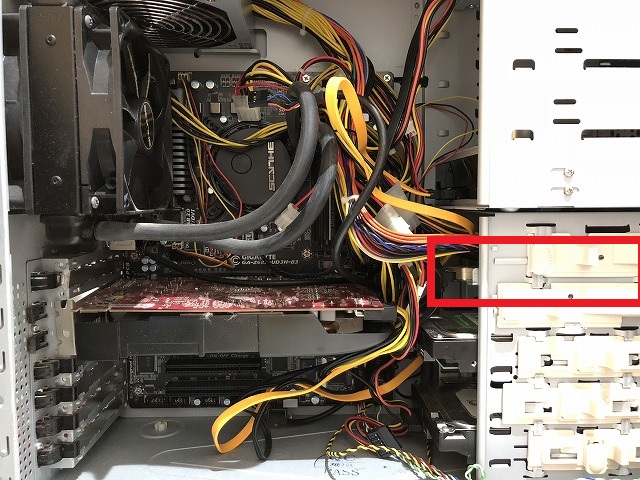
今つけているSSDを外して(この時に使っていたのがインテルのSSD510シリーずです。)

サムスンのSSDにマウンターを付け替えて、もとに戻せば完成です!マウンターなどの有無も確認して、必要なら購入しておきましょう。

サムスンのSSD860EVOを購入して、データの移行と容量確保が簡単にできました。全行程で1時間30分もあれば交換することができます。
もとにつけていたインテルのSSDが510とサムスンの860EVOを比べると、読み込み速度が多少速くなって、PCの起動時間の短縮ができている印象です。
容量の少ないSSDをまだ使っているなら、交換をおすすめしますよ!
[ad#ad1]